무료 문의 양식 2024를 설정하기 위해 문의 양식 7 플러그인 구성
게시 됨: 2024-02-14귀하의 사이트에 필요한 문의 양식을 추가하기 위해 WordPress 문의 양식 7 플러그인을 구성하는 간단하고 사용자 친화적인 방법이 마음에 드실 것이라고 확신합니다.
WordPress 웹사이트에 문의 양식 7 플러그인을 추가할 생각이 있으신가요?
모든 웹사이트에는 잠재적인 웹 방문자, 고객 및 고객이 쉽게 웹사이트 담당자와 연락하고 질문에 대한 답변을 찾을 수 있도록 통합된 문의 양식이 필요합니다.
귀하의 웹사이트에 문의 양식을 포함시키면 귀하의 작업량이 더욱 간편해지고 빨라질 것입니다. 이름, 전화번호, 이메일 등을 포함하여 고객에 대해 필요한 전체 정보를 얻을 수 있습니다.
또한 문의 양식을 귀하와 귀하의 고객 기반 간의 주요 연결 포털로 사용하는 것이 귀하를 연결하기 위해 이메일 주소를 제공하는 것보다 더 안전합니다.
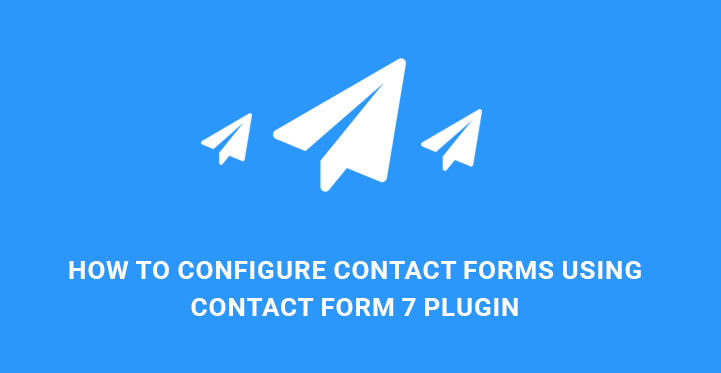
이렇게 하면 스팸을 포함하여 수많은 메시지를 수신, 분석 및 분류하는 데 소요되는 시간과 신경을 절약할 수 있습니다.
WordPress 기반 웹사이트를 운영하고 사이트에 문의 양식 기능을 추가하려는 경우 가장 좋은 방법은 사용할 올바른 문의 양식 플러그인을 선택하는 것입니다.
이 기사에서는 WordPress 라이브러리에서 사용할 수 있는 최고의 플러그인 중 하나인 Contact Form 7 플러그인을 사용하도록 제안합니다.
WordPress Contact Form 7 플러그인 설치 및 구성에 대한 이해하기 쉬운 튜토리얼이 필요합니까? 간다!
문의 양식 7:

![]()
Contact Form 7은 가장 자주 다운로드되고 사용되는 문의 양식 플러그인 중 하나입니다. 다양한 프리미엄 기능과 확장 가능한 특성을 갖춘 무료 플러그인입니다. 이는 귀하의 웹사이트 요구 사항을 충족시키기 위해 이 플러그인을 더욱 강력하고 정교하게 만들기 위해 추가 기능이나 확장 기능을 자유롭게 사용할 수 있다는 것을 의미합니다.
이제 Contact Form 7을 올바르게 설치하고 구성하는 과정을 직접 살펴보겠습니다. 이 플러그인을 다루려면 약간의 기술 및 코딩 지식이 필요하지만 가능한 한 간단하고 이해하기 쉽게 유지하려고 노력할 것입니다.
contact-form-7 폴더를 WP 플러그인 디렉토리에 업로드하고 WP 플러그인 메뉴를 통해 활성화하세요. 플러그인이 설치되고 활성화되면 연락처, 문의 양식으로 이동하여 WordPress 문의 양식 7 플러그인을 구성하고 거기에서 사용 가능한 문의 양식을 관리해 보겠습니다.
새로 추가 버튼을 찾아서 클릭하세요. 언어를 선택하라는 메시지가 표시됩니다.
관련 언어를 선택하면 새로운 문의 양식 편집기로 이동됩니다. 일반적으로 문의 양식에 포함되는 기본 필드는 이미 존재합니다.
그러나 이미 제공된 기본 필드와 함께 추가 필드를 갖고 싶다면 열린 편집기에서 찾을 수 있는 양식 필드 버튼을 사용하여 추가할 수 있습니다. 필드 중 하나를 클릭하면 필드 유형, 이름, 기본값 등이 포함된 팝업이 표시됩니다.
필드를 필수 필드로 선택할 수 있습니다. 즉, 사용자는 해당 필드를 채워야 합니다.
이름은 기본적으로 이미 채워져 있습니다.
기본값의 경우 텍스트를 필드의 자리 표시자로 사용하도록 선택할 수 있습니다.
마지막으로 태그 삽입을 클릭하여 이 필드를 연락처 양식에 추가하세요. 이때 [url rul-7]과 같은 간단한 코드를 추가해야 할 수도 있습니다.
양식 탭 바로 옆에서 메일을 찾아 양식을 보낼 이메일, 제목, 추가 헤더 등과 같은 기본 세부 정보를 삽입할 수 있습니다.

양식의 필드를 처리할 때 사용되는 [your-subject] 및 [your-name]과 같은 관련 태그가 있습니다. 변경 사항을 저장하고 메시지에 전달하세요.
여기에서는 메시지가 성공적으로 전송된 경우, 메시지 전송 실패, 날짜 형식 오류 등과 같은 특정 상황에서 전송되는 메시지를 사용자 정의할 수 있습니다.
메시지 사용자 정의가 완료될 때마다 연락처, 문의 양식으로 이동하여 새로 생성된 문의 양식이 목록에 있는지 확인하세요.
WordPress Contact Form 7 플러그인을 구성하고 reCaptcha를 추가하려는 경우에도 그렇게 할 수 있습니다. 이를 위해서는 reCaptcha 공개 및 비밀 키를 생성해야 합니다.
https://www.google.com/recaptcha/intro/invisible.html에서 Get RECAPTCHA 버튼을 클릭하고 WP 웹사이트 세부정보를 입력하세요.
이 사이트에 등록한 후 reCaptcha를 Contact Form 7 플러그인과 통합해야 합니다.
이제 연락처, 통합을 방문하여 사이트 키와 비밀 키를 입력하세요. 이미 생성한 키를 추가합니다.
계속해서 연락처, 연락처 양식 및 양식을 작성하고 제출 버튼 바로 앞에 [recaptcha] 코드를 삽입하세요.
그런 다음 페이지로 이동하여 새로 추가하고 붙여넣으세요.
오류: 문의 양식을 찾을 수 없습니다.
암호. 이제 사이트 문의 양식에 reCaptcha가 포함되었습니다.다음 단계는 연락처 페이지 생성을 진행하는 것입니다. WordPress Contact Form 7 플러그인 구성을 시작하면 복사할 설명이 표시됩니다.
오류: 문의 양식을 찾을 수 없습니다.
코드를 작성하여 게시물, 페이지 또는 텍스트 위젯 콘텐츠에 붙여넣습니다. 연락처 페이지를 만드는 동안 이 코드를 사용할 것이므로 이제 이 코드를 복사하세요.이제 WP 대시보드, 페이지 및 새로 추가로 이동하세요. 여기서 Contact Us와 같은 제목을 추가하고 이미 복사한 단축 코드를 붙여넣어야 합니다. 이제 페이지를 게시할 수 있습니다!
웹사이트 방문자와 사용자가 볼 수 있도록 완료해야 하는 단계가 한 단계 남았습니다. 메뉴에서 찾아야합니다. 모양, 메뉴로 이동하여 헤더 메뉴를 선택하고 이미 생성한 페이지를 이 메뉴에 추가하세요. 페이지를 확인하고 메뉴에 추가를 클릭하여 메뉴에 추가하세요.
메뉴를 저장하고 작업을 테스트하십시오. WP 사이트 메뉴에 문의 양식이 있는지 확인하세요. 해당 메뉴 항목을 클릭하고 연락처 페이지를 찾으십시오. 주어진 필드에 이름, 이메일, 메시지를 입력하고 보내세요. 제출 시 확인 메시지를 받았다면 축하합니다! 귀하의 웹사이트 문의 양식이 완벽하게 실행되고 있습니다.
마지막으로 연락처 양식을 헤더 메뉴에 표시하지 않고 바닥글에 표시하고 싶다면 새 메뉴를 만들고 function.php에 다음 코드를 추가하면 됩니다.
add_action( 'init', 'register_footer_menu' ); // this registers your menu with WP
function register_footer_menu() {
if ( function_exists( 'register_nav_menu' ) ) {
register_nav_menu( 'footer-menu', 'Footer Menu' );
}
}
add_action('wp_footer', 'display_footer_menu', 1000, 0);
// 메뉴에 대한 표시 기능:
함수 display_footer_menu() {
echo ( has_nav_menu( 'footer-menu' ) ? wp_nav_menu (
배열(
'theme_location' => '바닥글 메뉴',
'container_id' => '바닥글 메뉴',
'container_class' => '바닥글 메뉴'
)
).'' : '' );
}
이제 메뉴, 새로 만든 메뉴, 항목 추가로 이동하여 메뉴에 필요한 페이지를 삽입하세요. 메뉴 위치를 찾고 바닥글 메뉴를 확인하세요. 구성을 저장하고 바닥글 메뉴에 문의 양식을 게시하세요.
WordPress 웹사이트의 문의 양식 7 플러그인 문제를 확인하세요.
